Se você vir "apple.com/bill" na sua fatura
Apple.com/bill aparece na sua fatura quando você compra app, música, filme ou outro conteúdo da Apple. Aparece também quando uma assinatura é renovada e quando um membro da família compra apps ou conteúdo da Apple.
Como ver o que foi cobrado de você
Para ver o histórico de compras, acesse reportaproblem.apple.com.
Inicie sessão com o ID Apple.
Uma lista de compras será exibida. Para ver as compras dos membros da família, selecione o botão ID Apple e escolha um membro da família.
Para ver o recibo completo, incluindo os impostos, toque ou clique na data. Várias compras, incluindo assinaturas, podem ser agrupadas em uma cobrança.
Se a cobrança estiver relacionada a uma assinatura que você não deseja mais, será possível cancelá-la. Descubra onde você pode ver o Histórico de compras.
Se você ainda não conseguir identificar a cobrança
Não consegue encontrar uma cobrança correspondente em reportaproblem.apple.com? Descubra se você usou outra conta para fazer uma compra.
Procure as palavras "recibo da Apple" ou "nota fiscal da Apple" no seu e-mail.
Procure um recibo que corresponda ao valor que você vê na fatura.
No recibo, veja o que foi comprado e qual ID Apple foi usado.
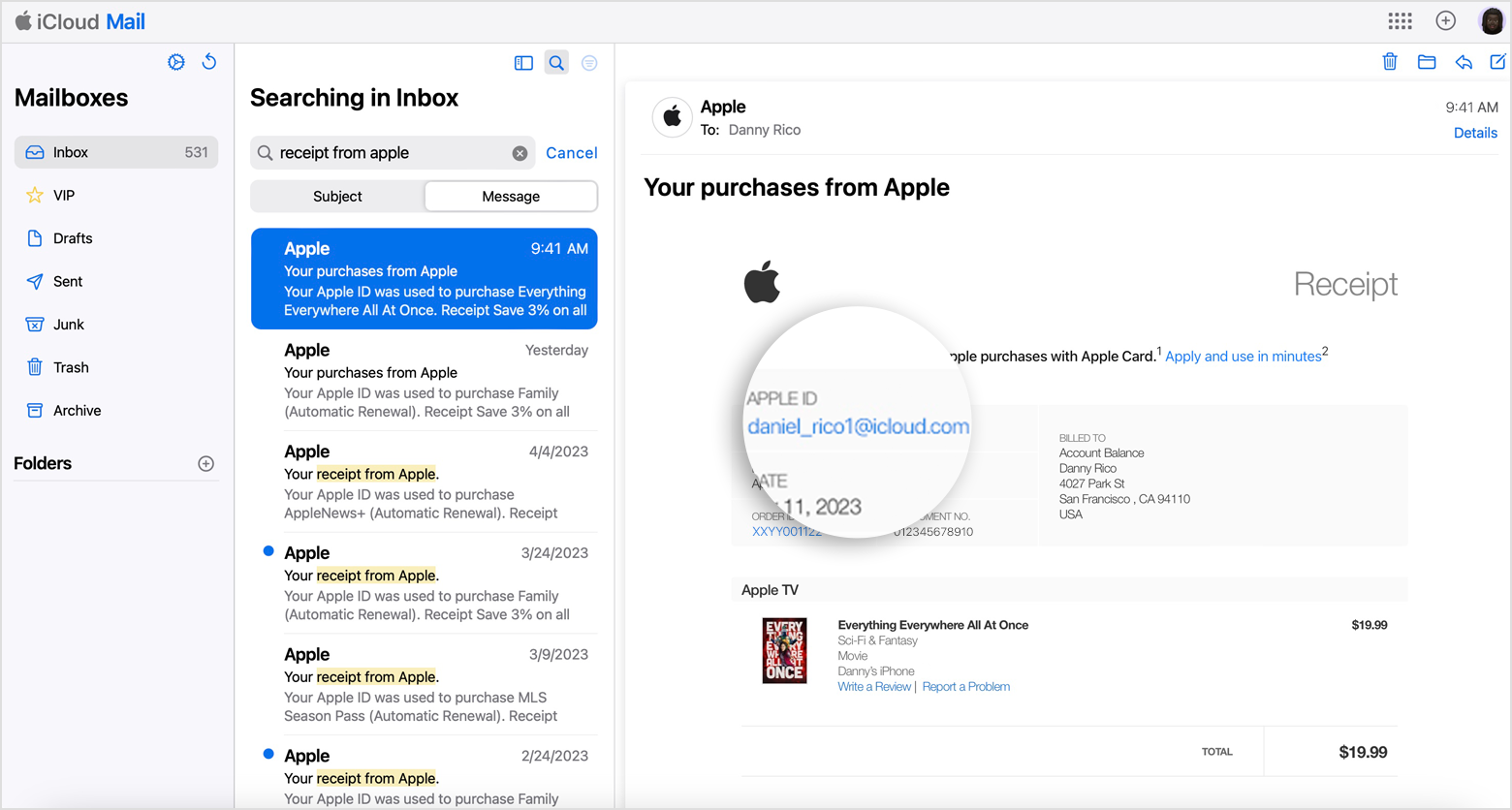
Verifique se o ID Apple no e-mail é diferente do que você usou para iniciar sessão em reportaproblem.apple.com. Se for diferente, use esse ID Apple para iniciar sessão em reportaproblem.apple.com e analise o histórico de compras.
Entrar em contato com o Suporte da Apple
Se você verificou reportaproblem.apple.com e os recibos enviados por e-mail e ainda não sabe por que recebeu a cobrança, entre em contato com o Suporte da Apple.
